Đánh giá và Khảo sát
1. Cài đặt kịch bản đánh giá trên Chatbot
Để có cơ sở thống kê và đánh giá chất lượng Bot/hỗ trợ trực tuyến, người tạo Bot có thể tạo nội dung đánh giá và gửi khách hàng để thu thập thông tin. Các bước để tạo kịch bản đánh giá như sau:
Bước 1: Khai báo biến:
Tại kịch bản > Cài đặt biến >Tạo các biến để đánh giá xếp hạng và thu thập nội dung thông tin phản hồi của khách hàng
“rate_level”: biến ghi nhận số sao đánh giá
“rate_message”: biến ghi nhận thông tin phản hồi từ khách hàng
Bước 2: Tạo chiến dịch để thu thập đánh giá và hằng số
Truy cập vào https://rating.fpt.ai/v2
Tạo chiến dịch đánh giá cho Bot của bạn:
+ Nhập tên chiến dịch
+ Nhập nội dung mô tả cho chiến dịch
+ Gắn chiến dịch với Bot cần thực hiện đánh giá
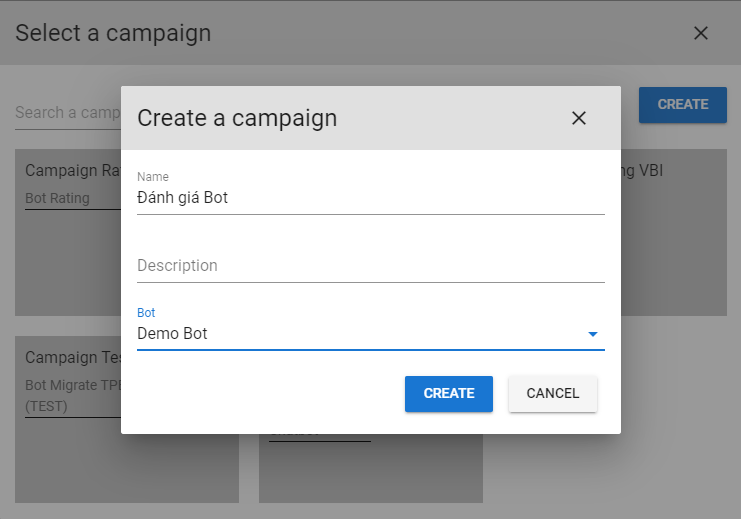
Vào Chiến dịch vừa tạo > Vào Cài đặt > sao chép Campaign token
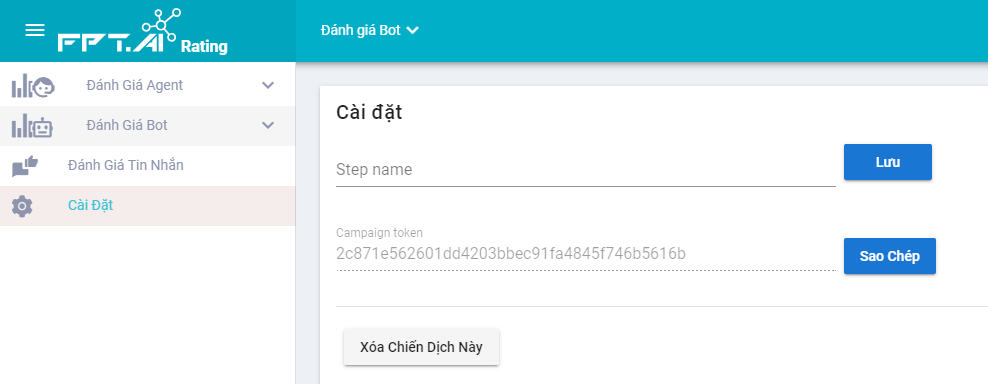
Vào Bot > Kịch bản > Cài đặt hằng số > thêm hằng số là campaign token lấy từ trang rating.fpt.ai/v2. Mục đích của hằng số này là dùng để kết nối Bot đến chiến dịch đánh giá tương ứng
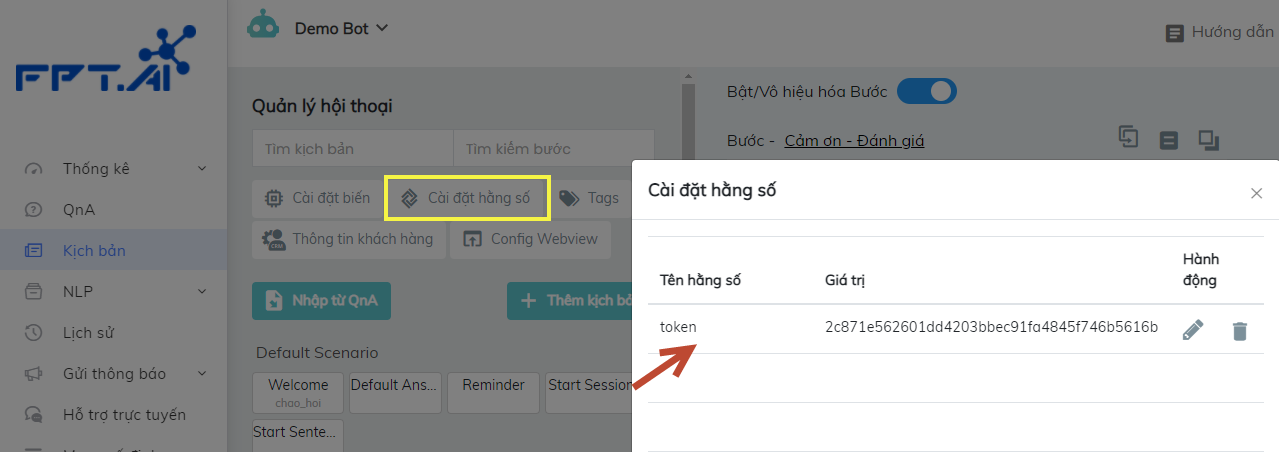
Bước 3: Tạo kịch bản cần thu thập đánh giá từ khách hàng
Bước 3.1: Tạo kịch bản lấy đánh giá theo level 1* đến 5*
Sử dụng thẻ Phản hồi nhanh
Cài đặt các nút hiển thị số sao đánh giá ( từ 1 đến 5 sao)
Tại mỗi nút, cài đặt biến “rate_level” tương ứng với số sao, và khi Khách hàng nhấn nút đó, Bot sẽ hỏi tiếp thông tin tại Bước tiếp theo
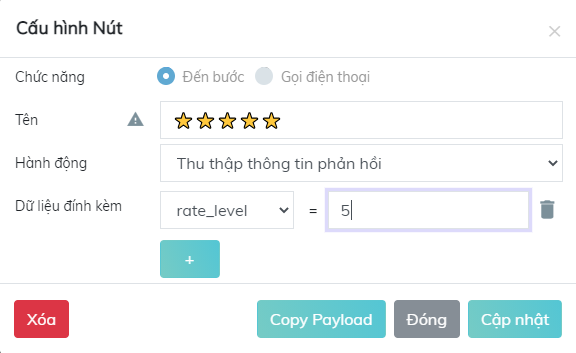
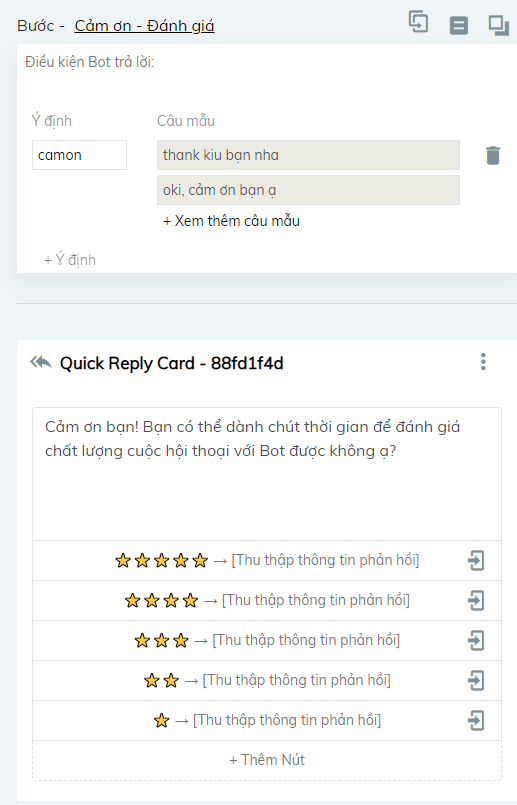
Bước 3.2: Tạo kịch bản lấy thông tin phản hồi:
Tại bước “Thu thập thông tin phản hồi” sau bước đánh giá, sử dụng thẻ Form để hỏi xin phản hồi từ khách hàng và gán vào biến “rate_message”
Sau đó, dùng thẻ JSON API để truyền thông tin thu thập được gồm số sao “rate_level” và phản hồi “rate_message” sang trang rating.fpt.ai/v2 để hiển thị chi tiết và tạo báo cáo. Trong thẻ này thiết lập như sau:
+ Chọn Phương thức POST
+ URL: https://rating.fpt.ai/v2/api/rate-bot/ (Đây là version 2 của trang rating.fpt.ai)
+ Headers: Authorization – Bear {{token}} ( Token được lấy từ hằng số đã cài đặt ở trên, dùng để kết nối Bot với chiến dịch đánh giá)
+ Truyền biến để thực hiện lưu trên trang rating gồm: sender_id, sender_name, rate_level, rate_message
Tạo 1 thẻ bộ nhớ để thực hiện xóa biến rate_level và rate_message sau khi đã lưu vào trang rating
Tạo 1 thẻ văn bản cuối cung để cảm ơn khách hàng và kết thúc luồng đánh giá.
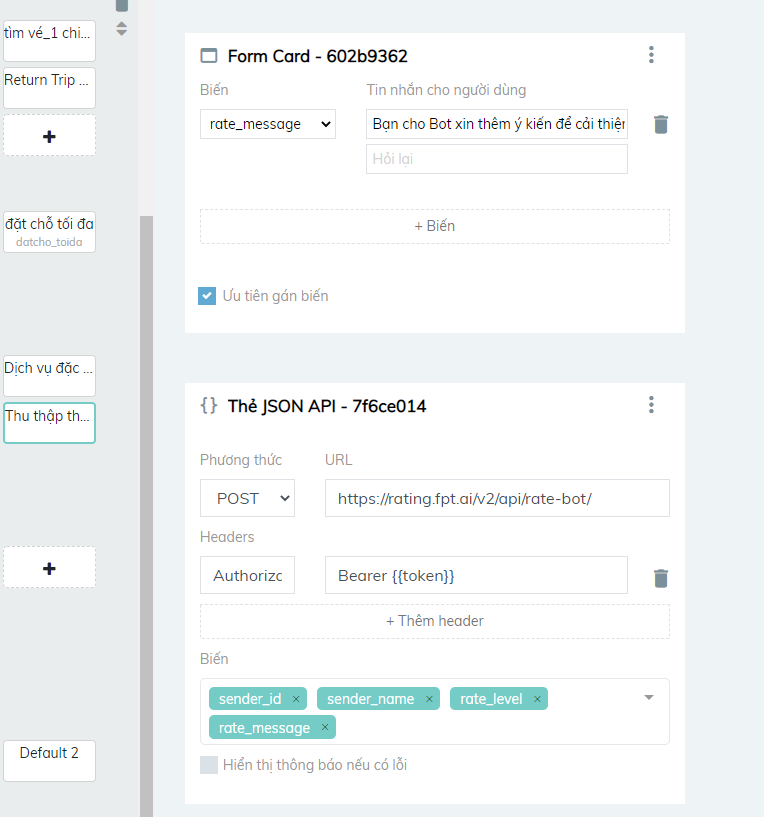
Lưu ý:
Tùy vào định nghĩa kịch bản mà người tạo kịch bản Bot có thể không cần lấy phản hồi của khách hàng. Như vậy, hệ thống rating chỉ lưu số sao được đánh giá
2. Giao diện báo cáo và thống kê kết quả đánh giá
Bước 1: Đăng nhập vào Bot Đánh giá đã tạo ở mục 1.1
Bước 2: Vào Menu “Đánh giá Bot” > “Tổng quan” : Tại đây quản trị Bot có thể xem thống kê số lần khách hàng đánh giá chatbot và tỉ lệ số sao được đánh giá
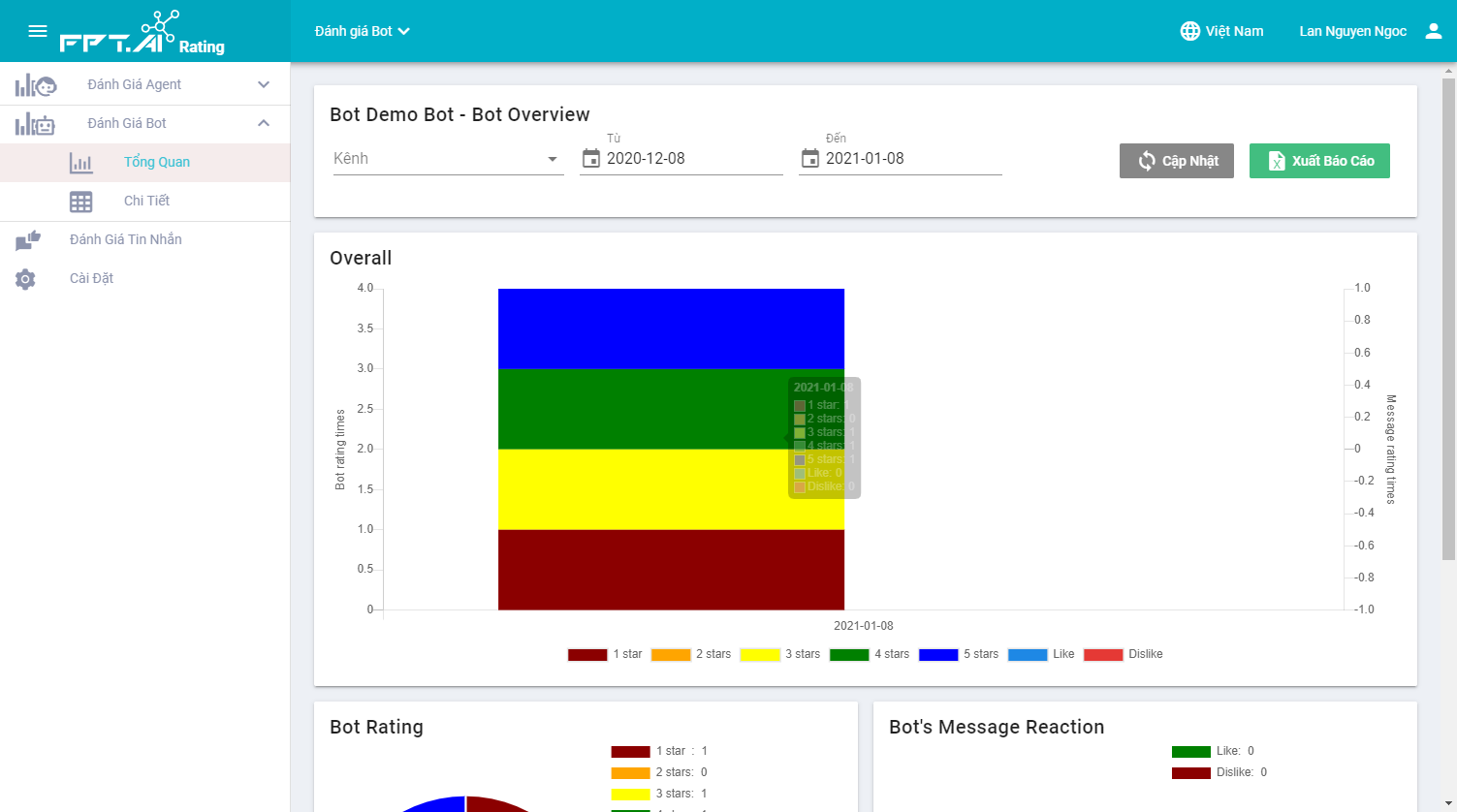 Bước 3: Vào Menu “Đánh giá Bot” > “Chi tiết”: Tại đây, quản trị Bot có thể
xem chi tiết từng khách hàng đã thực hiện đánh giá và có phản hồi như thế
nào
Bước 3: Vào Menu “Đánh giá Bot” > “Chi tiết”: Tại đây, quản trị Bot có thể
xem chi tiết từng khách hàng đã thực hiện đánh giá và có phản hồi như thế
nào
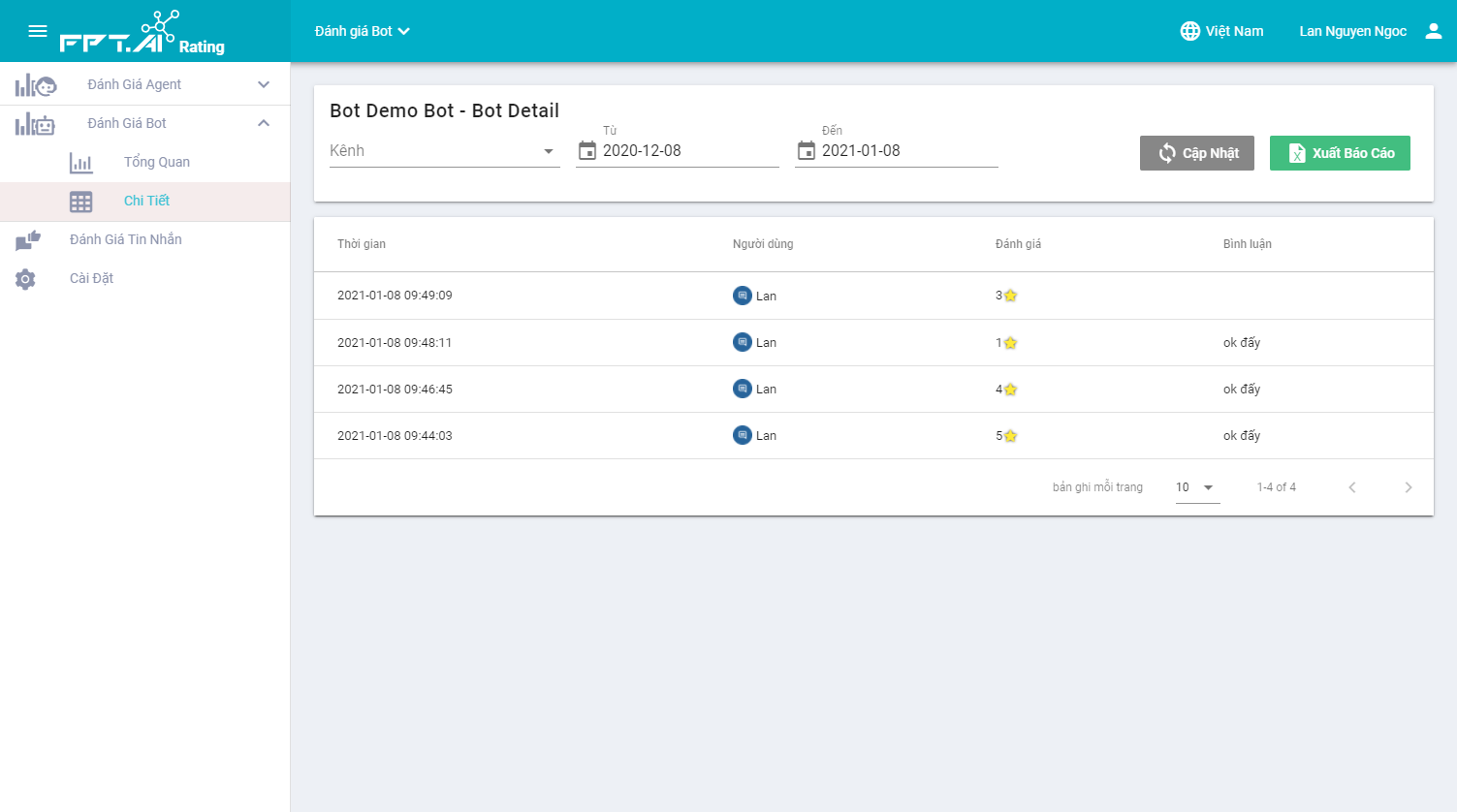
Có thể xuất báo cáo chi tiết hoặc lọc theo thời gian để theo dõi
